鲁大师阻止电脑弹窗广告资讯教程_如何从电脑上完全卸载鲁大师
鲁大师阻止电脑弹窗广告资讯教程
1、首先下载安装鲁大师以后,在电脑桌面上双击鲁大师的图标,进入到首页之后,点击右上角的三条横线标志,在出现的拓展菜单中点击“设置中心”。
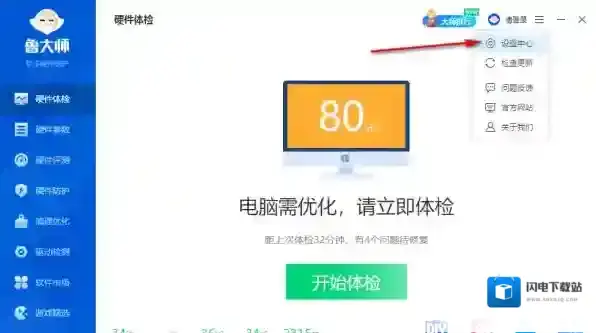
鲁大师点击

鲁大师软件
3、此时在右侧的设置区域找到第三项“其他设置”,将“屏蔽广告弹窗”这一项进行勾选。
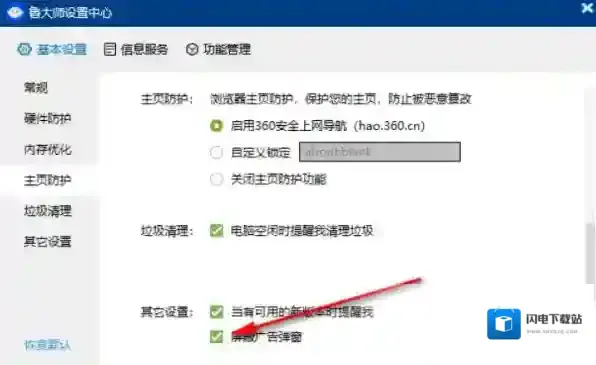
鲁大师卸载
鲁大师卸载鲁大师
4、然后在上方的“主页防护”区域将第三项“关闭主页防护功能”取消掉,取消这项功能是为了防止在打开电脑的时候有一些恶意的广告出现,也是为了防止我们在误操作的时候,不小心安装不正规软件,这样就能够通过鲁大师来进行实时检测,提示我们对电脑进行定期清理和卸载不安全的软件。
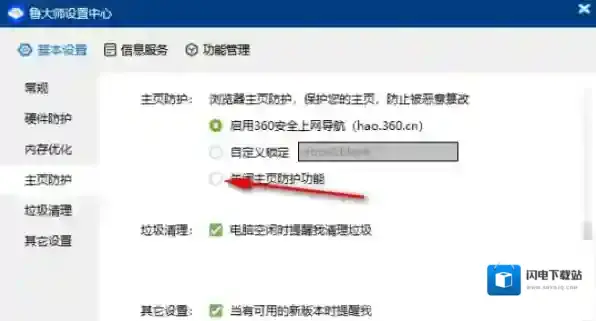
如何从电脑上完全卸载鲁大师
很多小伙伴都有这样一个问题,就是卸载掉一个软件之后,这个软件的注册表信息等文件却残存在电脑上,导致下次重新安装这个软件的时候出现覆盖错误的情况,我们该如何去彻底删除掉一款软件呢,如果不需要鲁大师的时候,如何确保清理干净了呢,下面大家一起往下看。
1、我们需要从电脑桌面上进入电脑的控制面板页面。
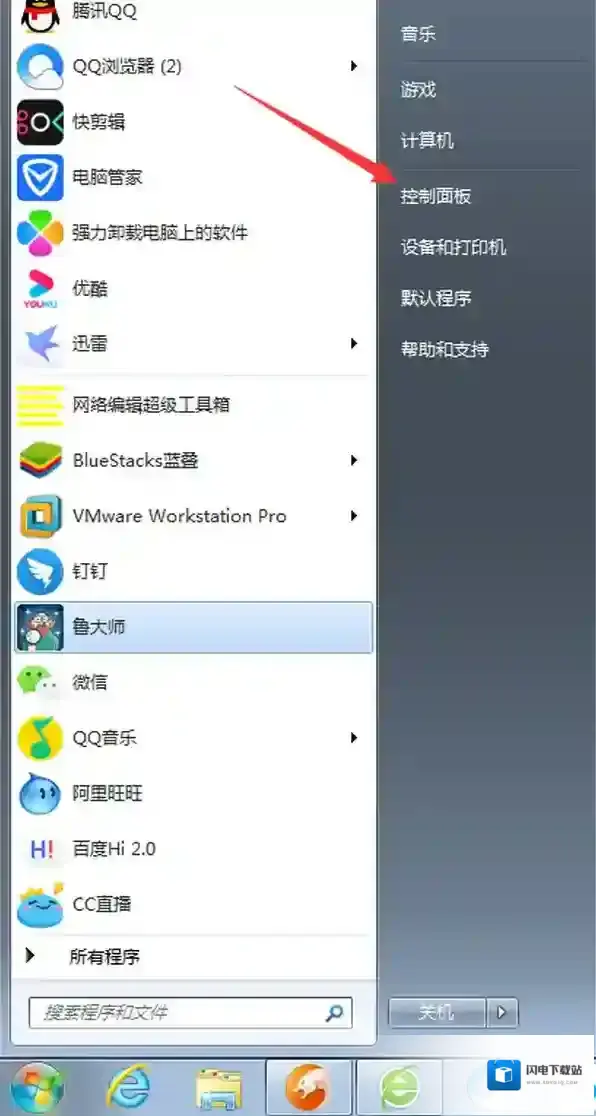
2、然后在控制面板窗口中根据箭头的指引找到“程序和功能”这一项。
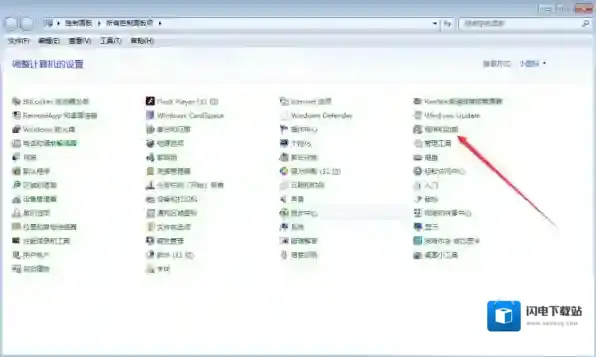
3、接下来的列表中就呈现了电脑上目前安装的所有软件,找到鲁大师这一行,鼠标光标点中,然后右键选择“卸载”。
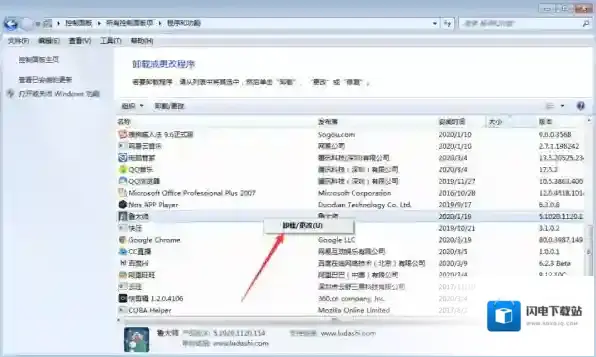
4、这时会弹出一个安全警告的窗口,我们只需要继续点击确定即可。
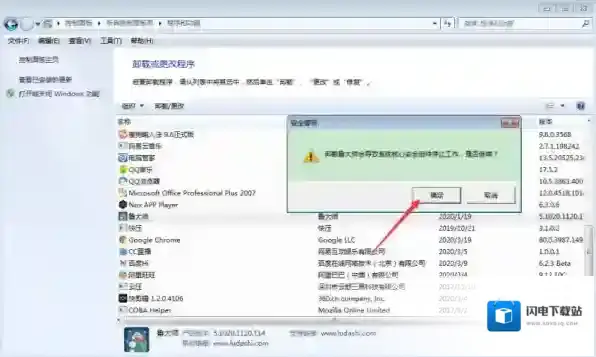
5、如下图所示,鲁大师会在最后给我们弹出一个提示窗口,提示我们是否需要继续卸载,我们继续点击卸载就可以。
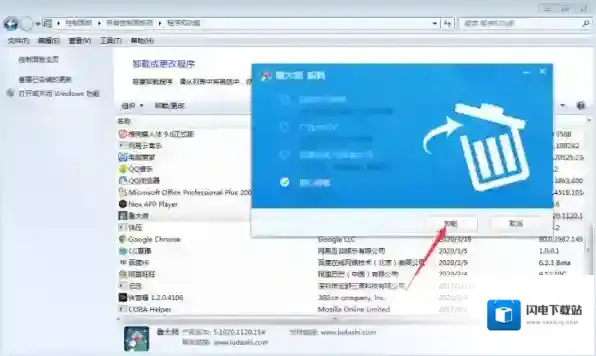
6、如果需要填写卸载原因的话,这个可以根据自己的情况而定,选择好以后,点击右下角的“下一步”按钮。
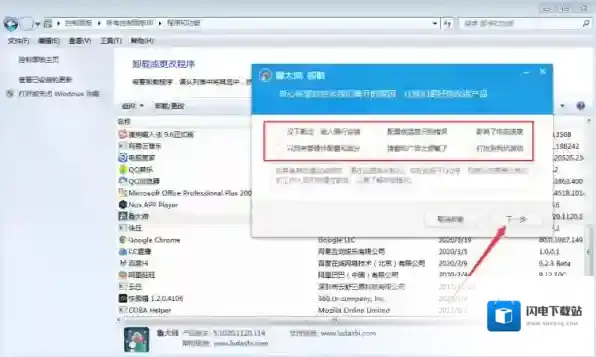
这样我们就彻底的将鲁大师从自己的电脑上卸载掉了,最后点击一下绿色的“确定”按钮,就真正的和鲁大师挥手告别了。
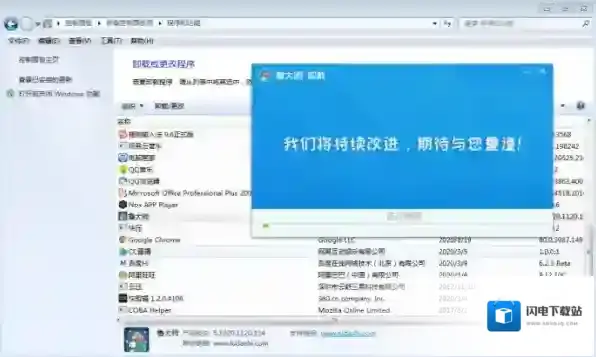
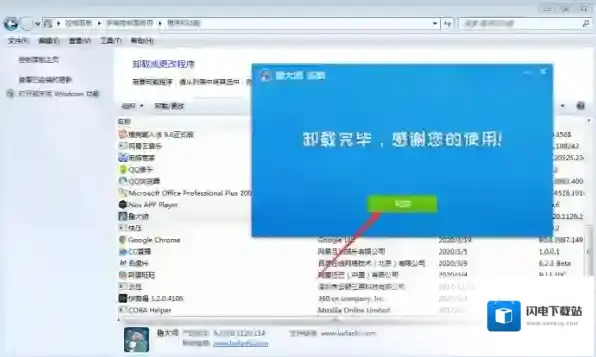
不过如果后续需要重新下载鲁大师这款软件,建议大家在梦马下载库网点击鲁大师的下载进行安装,本站的软件都是经过官方检测的,安全无毒。
小编推荐
使用最多的电脑硬件检测软件推荐_靠谱的电脑硬件检测软件有哪些
鲁大师光线追踪评测按钮为啥是灰的_光追测试无法进行原因分析
鲁大师进行电脑散热压力测试教程_怎么开启高温警报功能
软件厂商信息
- 软件厂商:
- 软件备案:
- 权限说明: 点击查看
- 隐私政策: 点击查看
鲁大师软件相关内容
-
《鲁大师》查看电脑配置方法介绍
使用鲁大师,不论是给电脑安装驱动,还是保护电脑安全方面都非常不错。怎么使用鲁大师来查看电脑的配置呢?有些小伙伴还不太清楚。下面来为大家介绍一下鲁大师查看电脑配置的教程。 查看方法介绍: 1.首先我们在桌面找到鲁大师的图标 2.接下来我们打开鲁大师 鲁...2025-06-28 -
鲁大师和驱动精灵该怎么选_鲁大师安装电脑驱动步骤
鲁大师和驱动精灵这两款电脑硬件检测工具该如何选择,两者到底有哪些区别,同时又各自有哪些优势呢,使用鲁大师在电脑上安装驱动的步骤是什么,这一定是很多新手用户在纠结的问题,在网上看到过很多有关鲁大师和驱动精灵的比较,梦马下载库网小编也通过亲自使用和查阅资...2025-06-15


发表回复
评论列表 ( 0条)